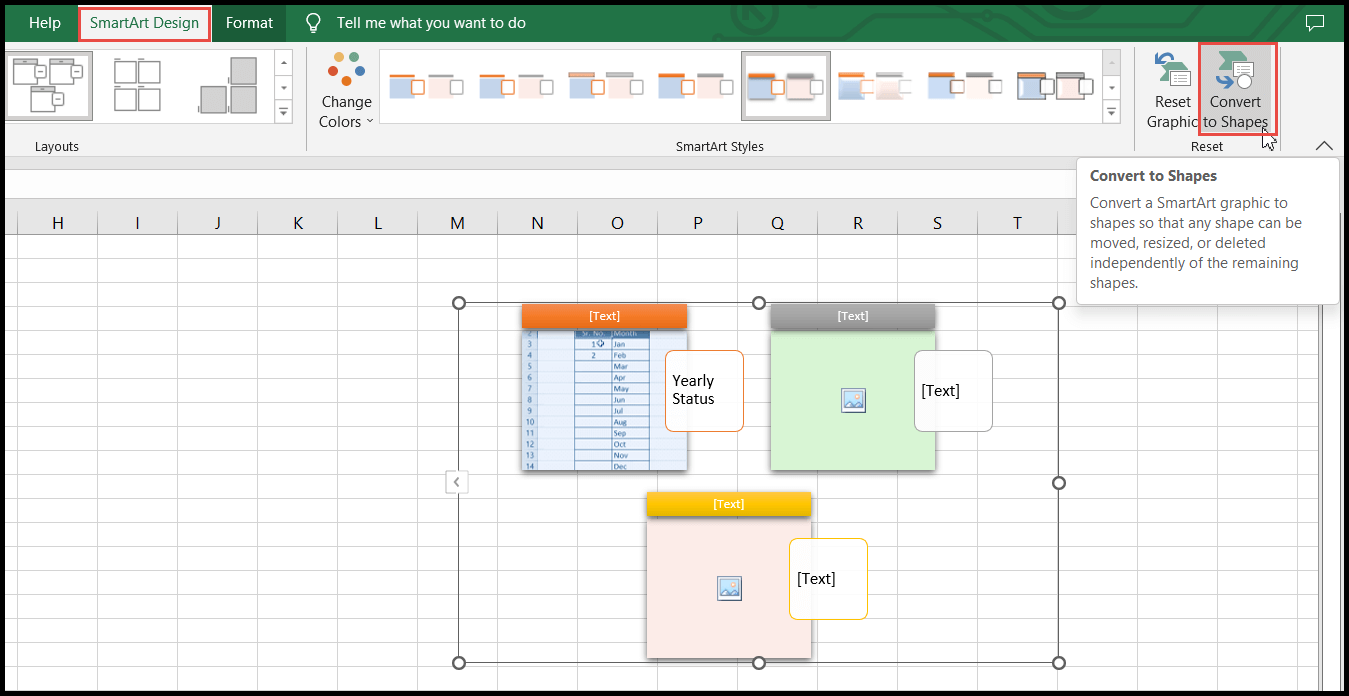Bagaimana cara menggunakan seni cerdas di excel?
Smart Art adalah fitur di Excel yang digunakan untuk merepresentasikan informasi, pesan, dan ide Anda secara efektif menggunakan grafik visual.
Dengan Smart Art Graphics, Anda dapat menyisipkan berbagai jenis grafik sesuai kebutuhan, sehingga Anda dapat menambahkan teks dan gambar ke dalamnya.
Smart Art Graphic dapat digunakan untuk merepresentasikan informasi dalam bentuk flowchart, alur proses, daftar informasi, informasi berulang atau siklis, matriks, gambar, dll.
Langkah-langkah Memasukkan Grafik Seni Cerdas
- Pertama, buka tab “Sisipkan”, lalu klik ikon “Smart Art” di bawah grup “Ilustrasi” dan kotak dialog “Smart Art Graphic” akan terbuka.
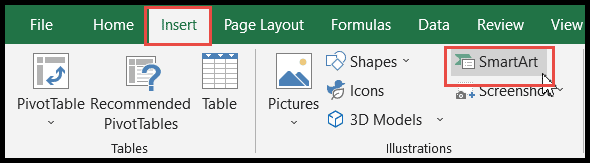
- Setelah itu, pilih kategori grafis sesuai kebutuhan Anda dari panel kiri kotak dialog, lalu pilih desain grafis dan klik OK.
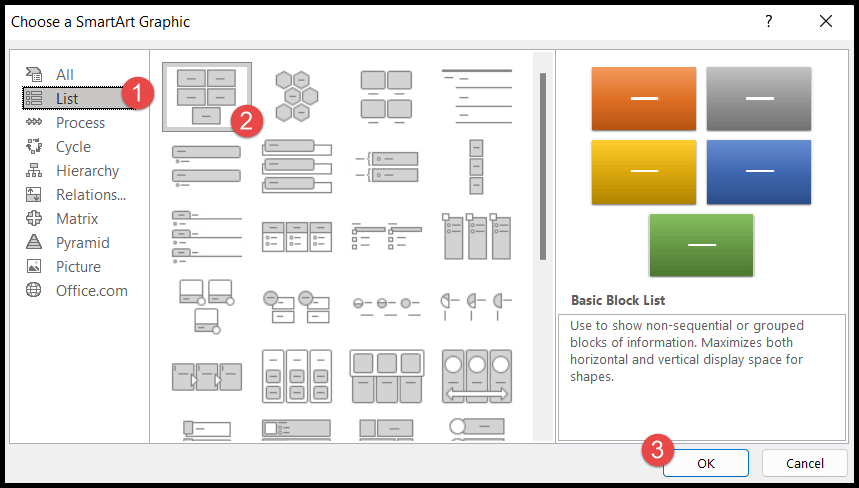
- Setelah Anda mengklik OK, desain grafis Anda akan tersedia di mana Anda dapat menulis pesan, keterangan, sorotan, dll.
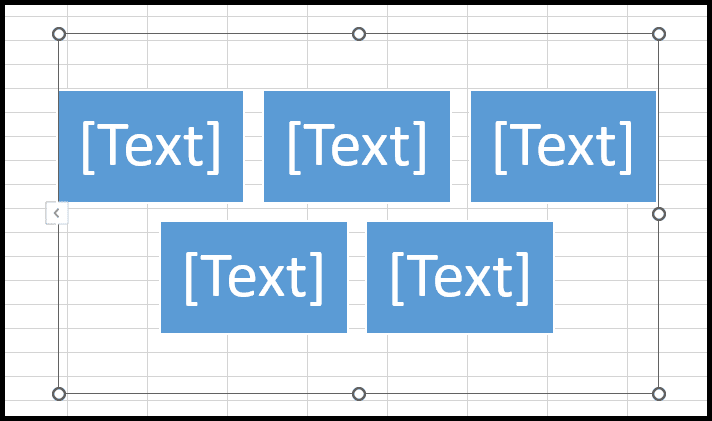
Sisipkan grafik Smart Art dengan opsi gambar
Smart Art juga memungkinkan Anda menambahkan gambar dan jika Anda ingin menambahkan gambar beserta teks dalam grafik Smart Art, Anda dapat melakukannya hanya dengan mengikuti langkah-langkah di bawah ini:
- Pertama, buka tab “Sisipkan”, lalu klik ikon “Smart Art” di bawah grup “Ilustrasi” dan kotak dialog “Smart Art Graphic” akan terbuka.
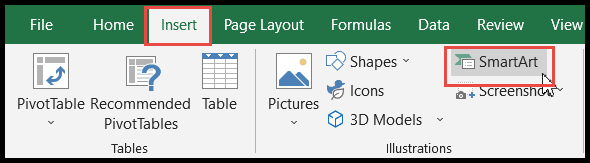
- Setelah itu, pilih kategori grafis “Gambar” dari panel kiri kotak dialog, lalu pilih desain grafis dan klik OK.
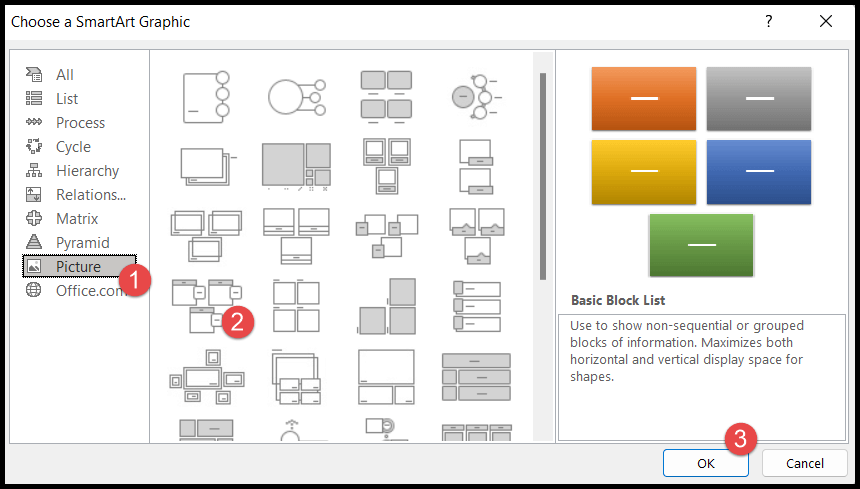
- Pada titik ini Anda akan mendapatkan desain grafis yang juga memungkinkan Anda menambahkan gambar bersama dengan opsi teks.
- Sekarang, klik ikon gambar untuk menyisipkan gambar dari sistem lokal Anda, online, atau ikon bawaan Excel.
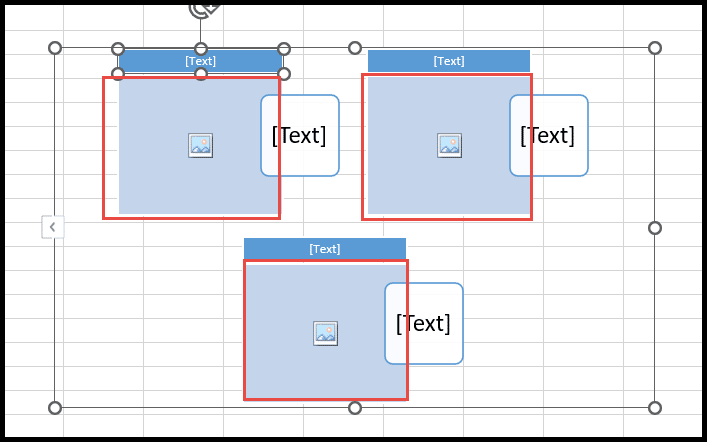
- Dari sana, pilih opsi yang ingin Anda tambahkan atau sisipkan gambar.
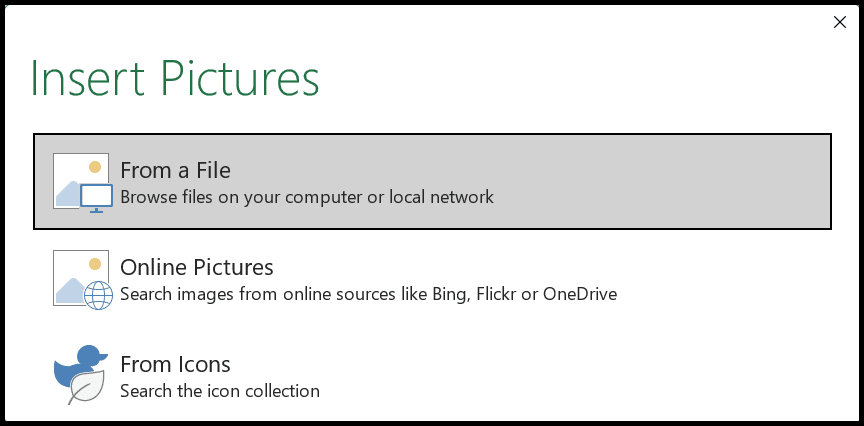
Gambar yang ditambahkan akan ditambahkan ke dalam bentuk dan akan terlihat seperti gambar di bawah.
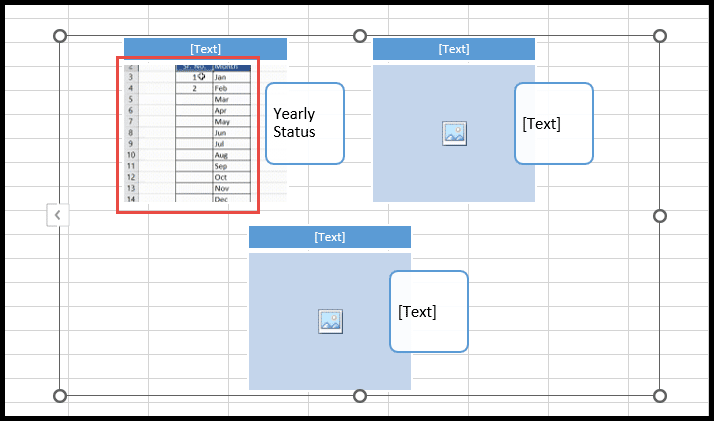
Memformat Grafik Seni Cerdas
Excel Smart Art juga memungkinkan Anda memformat desain grafis Smart Art. Anda dapat memformat warna latar belakang, menambahkan bentuk, menghapus bentuk, dan banyak lagi.
- Pertama, pilih desain grafis yang ada dan Anda akan mendapatkan tab “Smart Art Design”.
- Setelah itu, klik tab “Smart Art Design” dan Anda akan menemukan beberapa opsi format untuk memformat desain grafis yang ada.
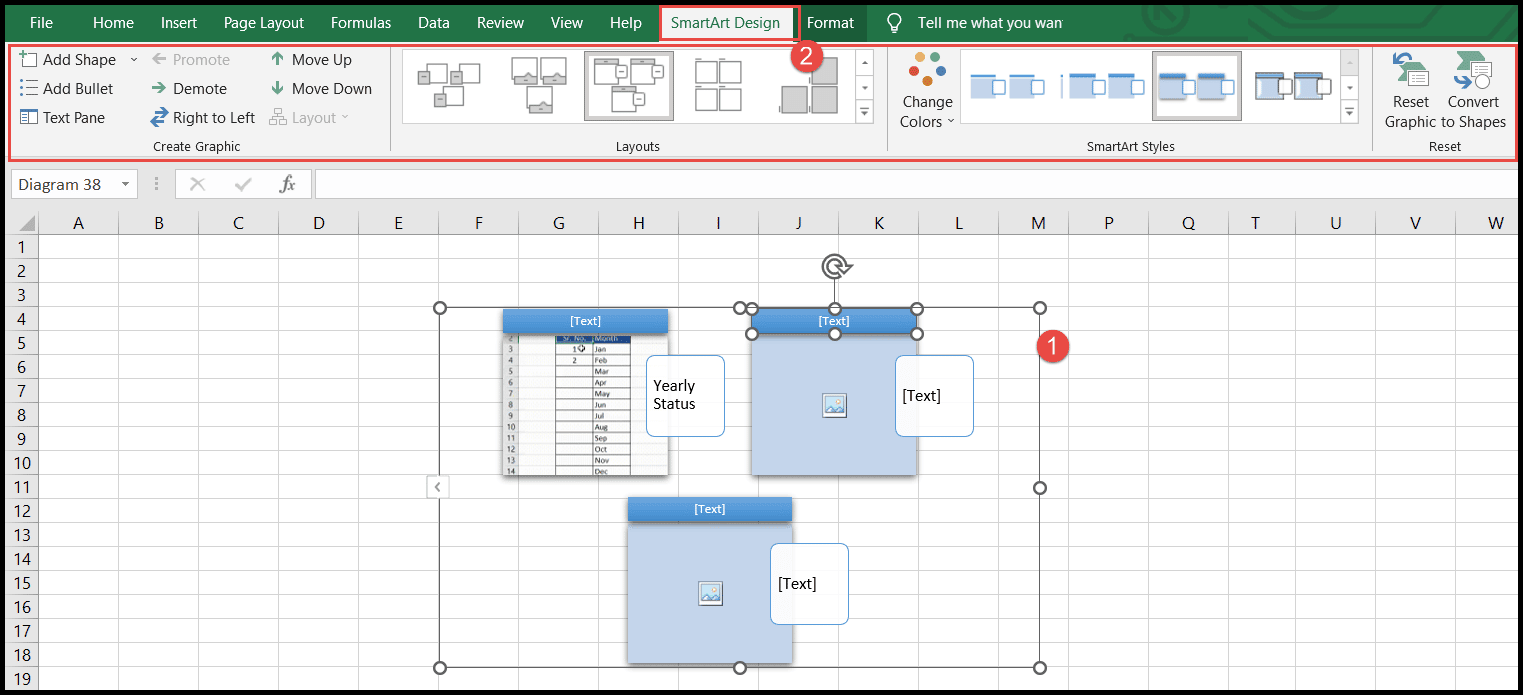
- Sekarang untuk mengubah warna latar belakang kotak dalam desain, klik ikon “Ubah Warna” dan pilih dari daftar drop-down warna dan itu akan diterapkan.
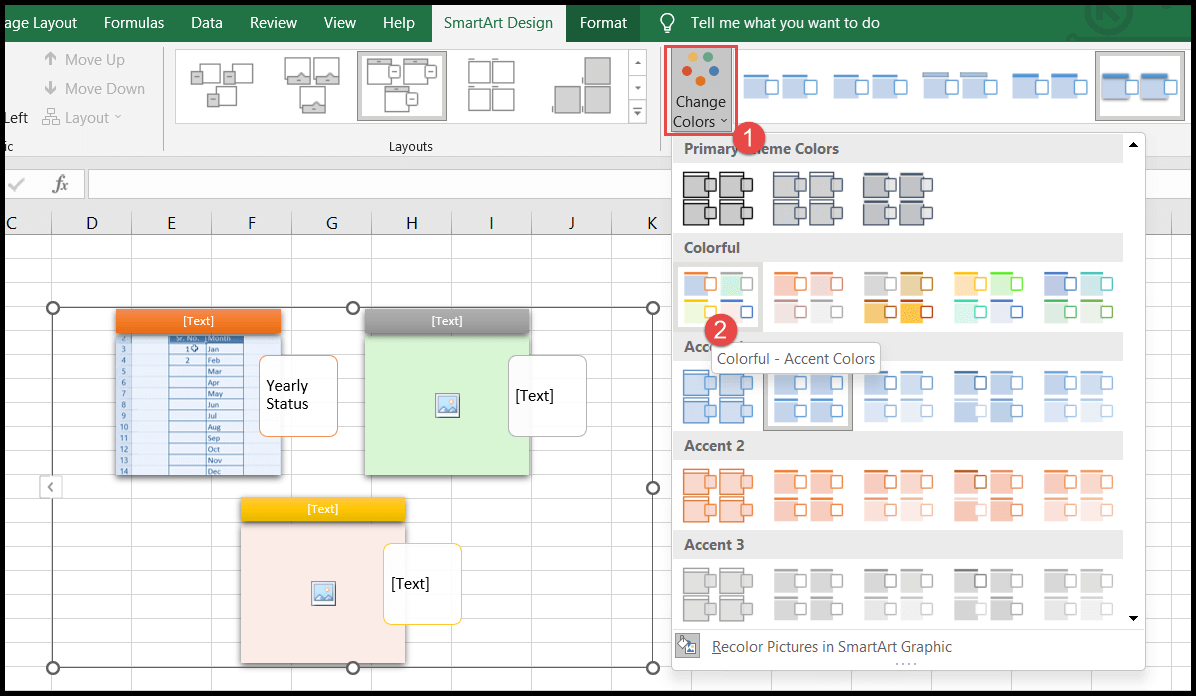
- Untuk menambahkan bentuk tambahan, pilih bentuk yang sudah ada sebelum atau sesudah yang ingin ditambahkan bentuk lainnya, lalu klik ikon “Tambahkan Bentuk” dan pilih “Tambahkan Bentuk Setelah atau Sebelum” sesuai kebutuhan.
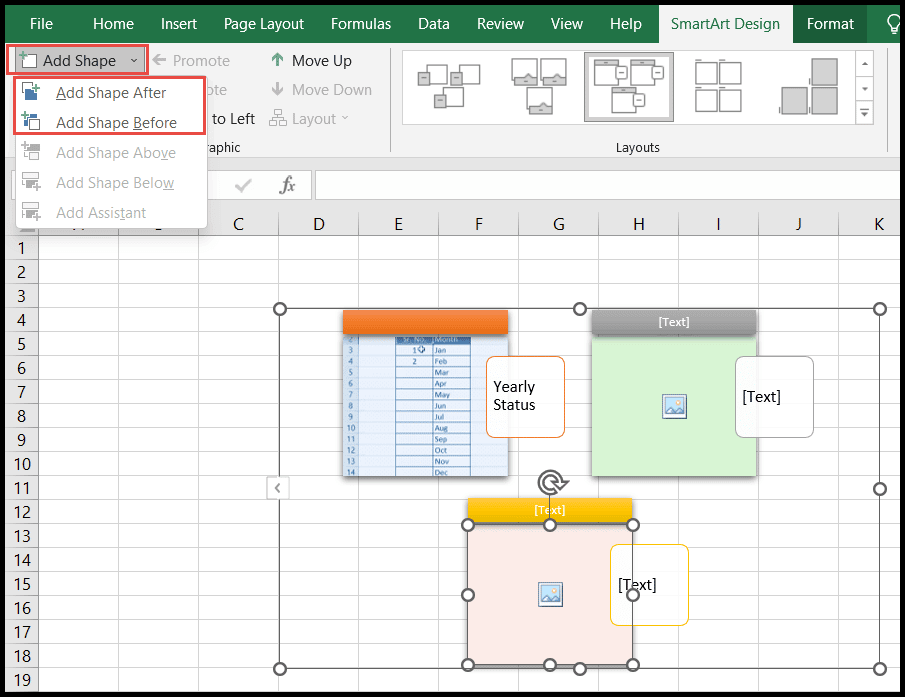
- Setelah Anda memilih opsi (di sini kita memilih “Tambahkan bentuk setelah”) dan itu akan menambahkan bentuk tepat setelah bentuk yang Anda pilih.
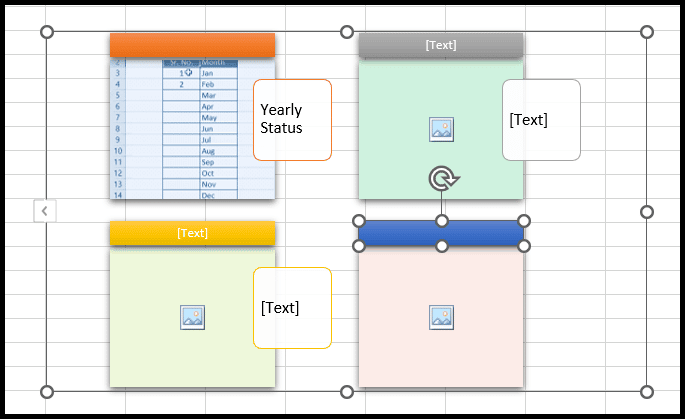
- Untuk mengubah posisi bentuk, klik “Pindah ke Atas” atau “Kanan ke Kiri” dan untuk menghapus bentuk teks, klik “Pindah ke Bawah.”
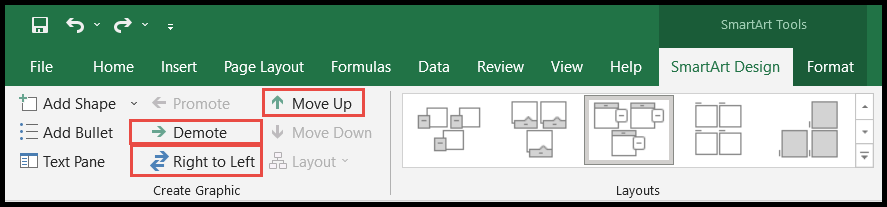
Saat Anda memindahkan, mengubah ukuran, atau menyesuaikan bentuk dalam desain, bentuk lain yang tersedia akan disesuaikan, namun untuk membuat bentuk lain konstan/tetap, Anda dapat mengonversi desain ke format bentuk dengan mengklik “Konversi ke Bentuk” setelah itu desain bagan akan dikonversi ke format bentuk dan bersamaan dengan ini, opsi pemformatan juga akan diubah.